为什么win10播放不了视频 win10无法播放视频怎么办
更新时间:2024-01-26 11:46:39作者:runxin
许多用户在使用win10电脑的时候,经常也会通过浏览器来搜索相关视频网站观看,同时也可以下载视频后通过win10系统自带视频播放器来进行播放,不过有些用户可能会遇到视频无法播放的情况,对此为什么win10播放不了视频呢?在文本中小编就给大家讲解win10无法播放视频怎么办的解决方法。
具体方法如下:
1. 首先可以尝试到系统设置中重置播放器程序,按“win+I”打开系统设置,打开应用;
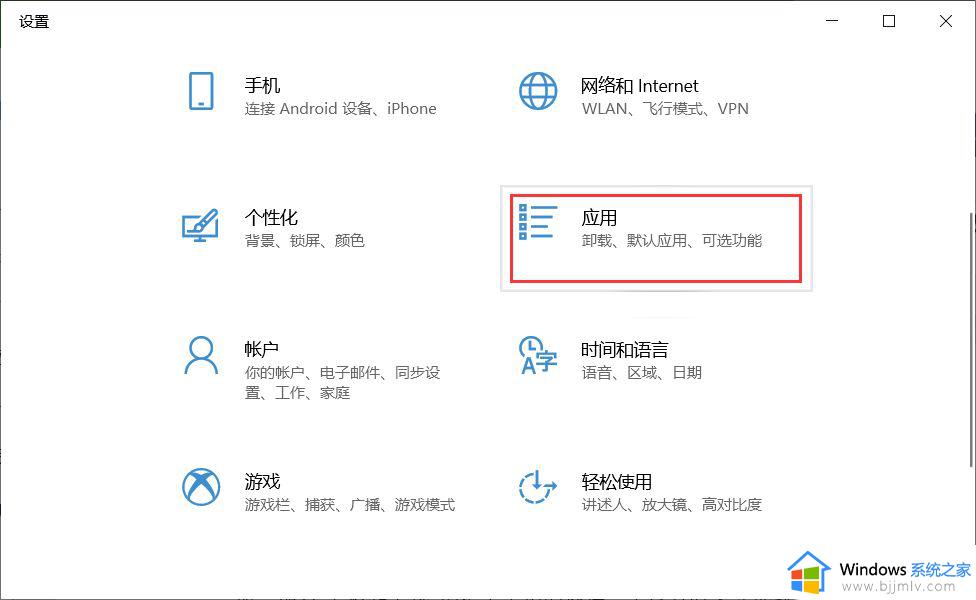
2. 在应用和功能中搜索“电影和电视”,点击电影和电视中的“高级选项”;
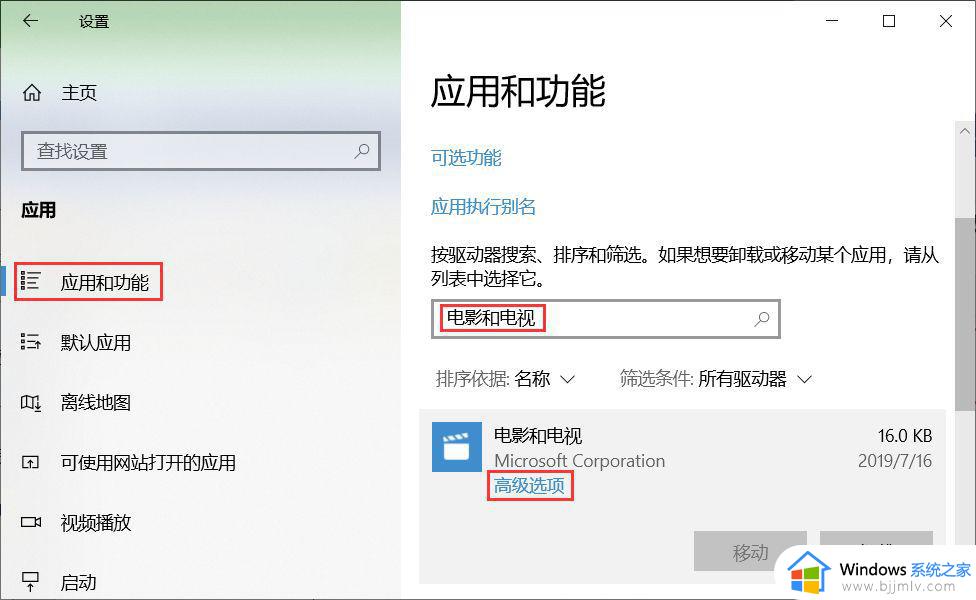
3. 里边提供了对应用的“重置”功能;
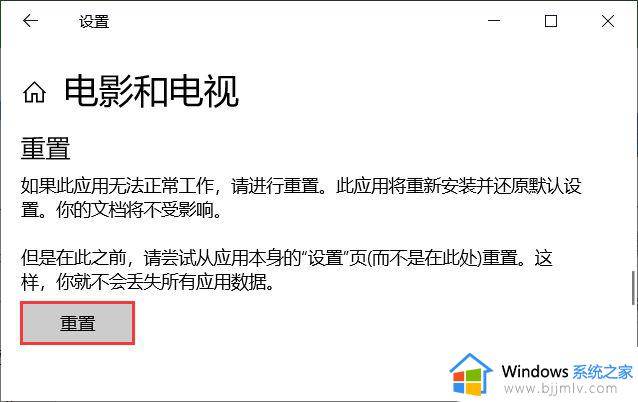
4. 如果重置无效,还可以卸载重装此应用。在开始菜单按钮上“右键”弹出快捷菜单,选择“windows powershell(管理员)”;
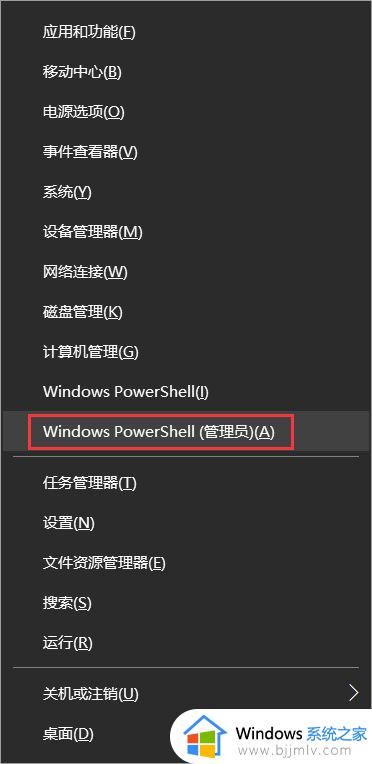
5. 在其中输入“get-appxpackage *zunevideo* | remove-Appxpackage”并回车即可卸载播放器;

6. 再输入“add-appxpackage -register "C:Program FilesWindowsApps*ZuneVideo*AppxManifest.xml" -disabledevelopmentmode”即可再次安装。
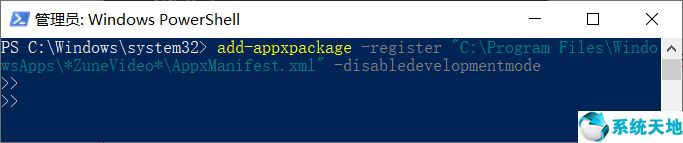
上述就是小编告诉大家的win10无法播放视频的解决方法了,如果你电脑有出现类似的情况,那么就可以根据小编的操作来进行解决,非常的简单快速,一步到位。
为什么win10播放不了视频 win10无法播放视频怎么办相关教程
- win10播放视频卡顿怎么办 win10播放视频间歇性卡顿解决方法
- win10怎么设置默认视频播放器 win10如何修改默认视频播放器
- windows10电影和电视无法播放视频怎么回事?win10自带播放器“电影和电视”没法播放如何处理
- win10窗口播放视频时切全屏会卡顿几秒怎么办 win10如何解决播放视频切全屏出现卡顿
- win10更改默认视频播放器怎么操作 win10如何修改默认视频播放器
- win10电脑播放视频时显示缺少编解码器0xc00d5212怎么办
- win10播放mp4需要解码器怎么办 win10电脑播放mp4视频缺少解码器如何解决
- win10 windows media player在哪 win10视频播放器mediaplayer如何打开
- windows10设置默认播放器的步骤 win10电脑如何设置默认视频播放器
- win10自带播放器倍速播放方法 win10自带播放器怎么倍速播放
- win10如何看是否激活成功?怎么看win10是否激活状态
- win10怎么调语言设置 win10语言设置教程
- win10如何开启数据执行保护模式 win10怎么打开数据执行保护功能
- windows10怎么改文件属性 win10如何修改文件属性
- win10网络适配器驱动未检测到怎么办 win10未检测网络适配器的驱动程序处理方法
- win10的快速启动关闭设置方法 win10系统的快速启动怎么关闭
win10系统教程推荐
- 1 windows10怎么改名字 如何更改Windows10用户名
- 2 win10如何扩大c盘容量 win10怎么扩大c盘空间
- 3 windows10怎么改壁纸 更改win10桌面背景的步骤
- 4 win10显示扬声器未接入设备怎么办 win10电脑显示扬声器未接入处理方法
- 5 win10新建文件夹不见了怎么办 win10系统新建文件夹没有处理方法
- 6 windows10怎么不让电脑锁屏 win10系统如何彻底关掉自动锁屏
- 7 win10无线投屏搜索不到电视怎么办 win10无线投屏搜索不到电视如何处理
- 8 win10怎么备份磁盘的所有东西?win10如何备份磁盘文件数据
- 9 win10怎么把麦克风声音调大 win10如何把麦克风音量调大
- 10 win10看硬盘信息怎么查询 win10在哪里看硬盘信息
win10系统推荐